зміст
- Спосіб 1: Перевірка комп'ютера на наявність вірусів
- Спосіб 2: Установка драйверів для останнього підключеного обладнання
- Спосіб 3: Відкат встановленого драйвера
- Спосіб 4: Очищення комп'ютера від сміття
- Спосіб 5: Перевірка функціонування драйверів
- Спосіб 6: Відключення непотрібних служб
- Спосіб 7: Перевірка цілісності системних файлів
- Питання та відповіді
NT Kernel & System - один зі стандартних системних процесів в Windows 10, який може почати завантажувати ЦП через певні збоїв, пов'язаних з роботою драйверів, служб або сторонні програми. Це викликає необхідність вирішення проблеми, оскільки використовувати комп'ютер стає практично не реально. Саме про це ми і поговоримо далі, розібравши всі доступні методи.
Спосіб 1: Перевірка комп'ютера на наявність вірусів
Для початку хочемо зупинитися на можливу загрозу зараження операційної системи вірусами. Такі файли часто функціонують у фоновому режимі, вклинюючись в будь-які служби або будь-які системні процеси, в тому числі і в NT Kernel & System, що викликає аномальну навантаження на комплектує. Перевірити поведінку процесу вручну у звичайного користувача навряд чи вийде, тому доведеться звернутися за допомогою до спеціального програмного забезпечення або онлайн-сервісів, які сканують систему на наявність загроз і видаляють їх. Розгорнуто про боротьбу з комп'ютерними вірусами читайте в іншому матеріалі на нашому сайті, клікнувши на посилання нижче.
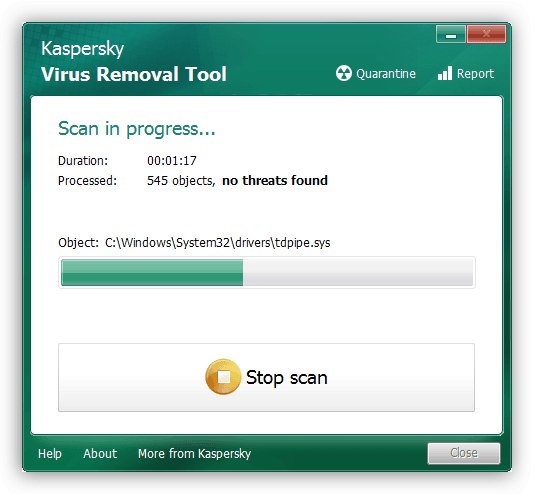
Докладніше: Боротьба з комп'ютерними вірусами
Спосіб 2: Установка драйверів для останнього підключеного обладнання
Звернути увагу на даний метод слід всім користувачам, хто тільки що підключив якесь нове устаткування до вашого ПК і вже після цього зіткнувся з підвищенням навантаження на NT Kernel & System. Це може бути пов'язано з тим, що установка відповідних драйверів не була проведена і пристрій функціонує неправильно. Ми рекомендуємо в обов'язковому порядку знайти відповідні файли і додати їх в Windows. Якщо ви є початківцем користувачем і ще не до кінця розумієте, як саме виробляється установка драйверів, прочитайте про це в окремому керівництві від іншого нашого автора далі.
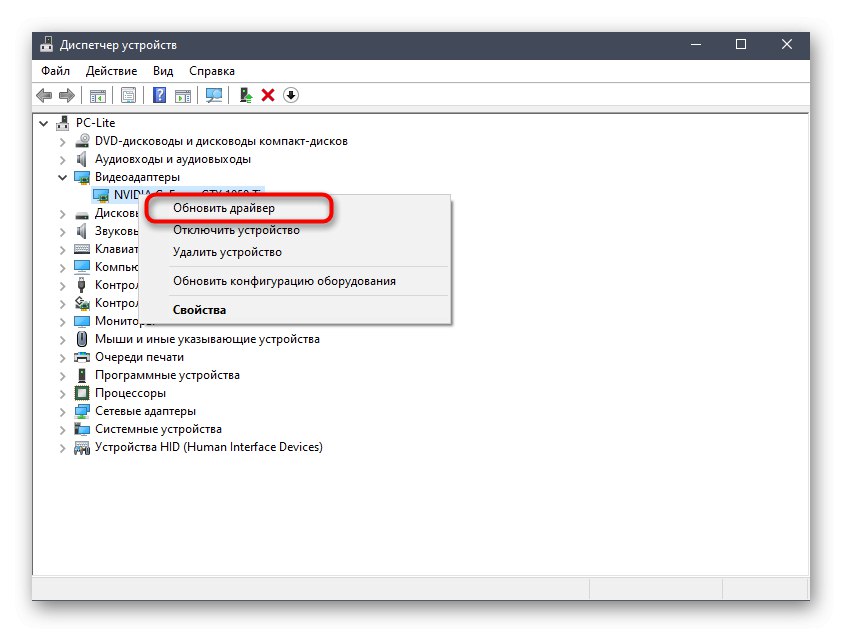
Докладніше: Установка драйверів в операційній системі Windows 10
Спосіб 3: Відкат встановленого драйвера
Цей варіант теж відноситься тільки до певних категорій користувачів, а саме до зіткнулися з розглянутою проблемою після поновлення конкретного драйвера. Найчастіше це пов'язано з тим, що нова версія ПЗ не оптимізована самими розробниками і функціонує не зовсім коректно в операційній системі. Виправити це можна шляхом відкату до попередньої версії драйвера, що здійснюється так:
- Клацніть по кнопці «Пуск» правою кнопкою миші і в контекстному меню перейдіть в "Диспетчер пристроїв".
- Розгорніть розділ, відповідний нещодавно встановленому драйверу.
- Натисніть по рядку ПКМ і виберіть пункт «Властивості».
- Перейдіть до вкладки «Драйвер».
- Клацніть по кнопці «Відкинути» і підтвердіть застосування змін.
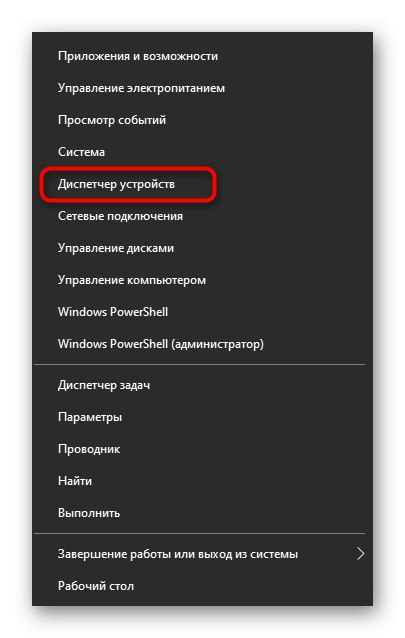
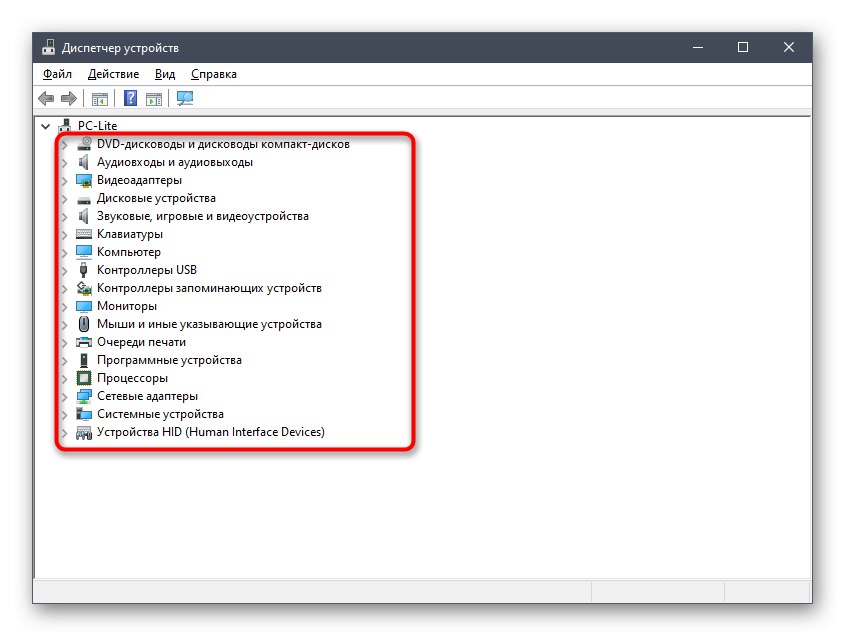
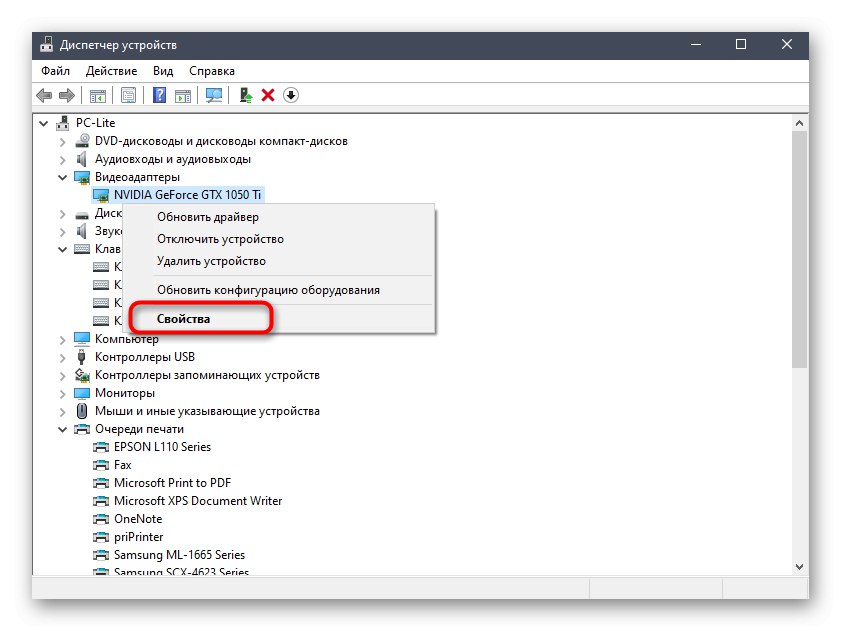
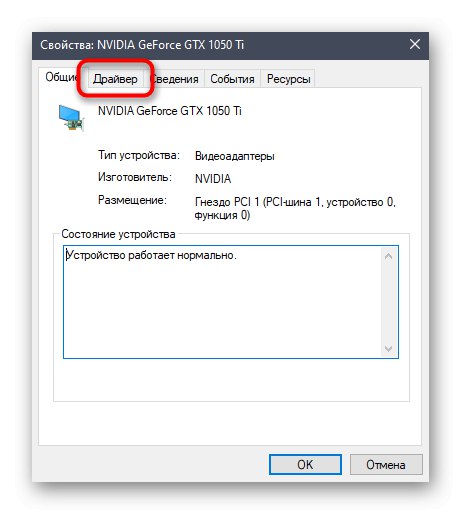
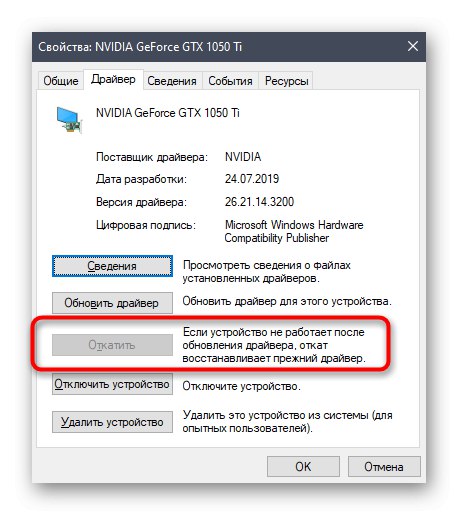
Після відкату драйвера рекомендується перезавантажити комп'ютер, щоб всі зміни вступили в силу. Тепер ви можете приступити до відстеження навантаження на процесор службою NT Kernel & System. Якщо це не допомогло, переходите до здійснення наступних способів.
Спосіб 4: Очищення комп'ютера від сміття
Чим довше функціонує операційна система без очищення тимчасових файлів і різного сміття, тим більше це позначається на швидкодії, а також можуть виникати різні конфлікти, приводячи до різних неполадок, включаючи і ту, про яку йде мова сьогодні.Тому рекомендується час від часу видаляти такі елементи, очищаючи тим самим ПК. Для Віндовс 10 існує кілька варіантів реалізації поставленого завдання. Прочитати про них ми рекомендуємо в іншій статті, клікнувши на посилання нижче.
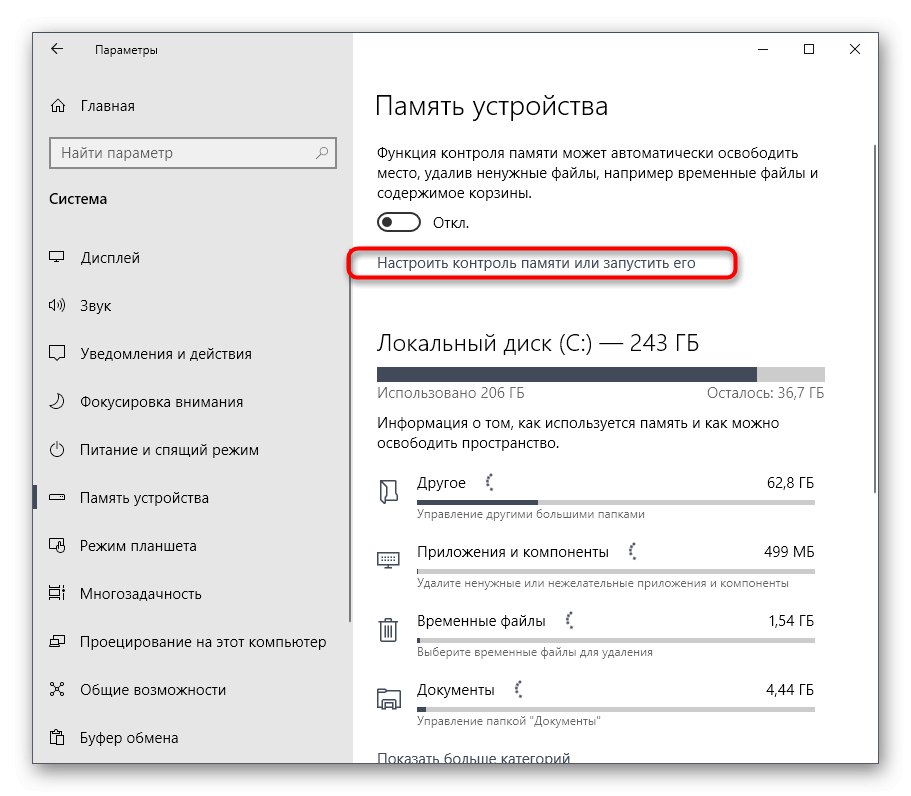
Докладніше: Звільняємо місце на диску C в Windows 10
Спосіб 5: Перевірка функціонування драйверів
Цей метод є найбільш трудомістким з усіх представлених в даному матеріалі і ми рекомендуємо переходити до нього тільки в тій ситуації, коли розглянуті раніше рішення не принесли належного результату. Суть даного способу полягає в перевірці активних драйверів і їх навантаження на процесор з подальшим виправленням цієї ситуації. Для багатьох це здасться складним завданням, тому ми розбили її на етапи, детально розписавши кожен з них.
Крок 1: Перевірка навантаження драйверів через KrView
В першу чергу необхідно перевірити, який з драйверів найбільше навантажує процесор під час свого функціонування. Тим самим і визначається, від чого саме основна частка навантаження припадає на процес NT Kernel & System. Здійснити це завдання можна за допомогою спеціальної консольної утиліти, яка завантажується з офіційного сайту Microsoft.
Завантажити KrView з офіційного сайту
- Перейдіть по посиланню вище і почніть скачування KrView з сайту розробника.
- Чекайте завершення завантаження і запустіть отриманий виконуваний файл.
- Розпакуйте його і запустіть файл інсталяції з обраного шляху, щоб зробити найпростішу установку.
- Після цього відкрийте «Пуск», Відшукайте там додаток "Командна строка" і запустіть його від імені адміністратора.
- Введіть
cd C: Program Files (x86) KrViewKernrates, Щоб перейти по шляху розташування виконуваних файлів завантаженої утиліти. Поміняйте цей шлях, якщо інсталяція відбувалася в інше розташування. - Залишається тільки запустити утиліту, яка зробить сканування системи. Для цього введіть
Kernrate_i386_XP.exeі натисніть на Enter. - Затисніть комбінацію клавіш Ctrl + C, Щоб завершити збір інформації.
- Серед отриманих рядків знайдете список драйверів і подивіться на найперші рядки. Оцініть навантаження на процесор, щоб зрозуміти, яке саме ПЗ надає згубний вплив на швидкодію системи.

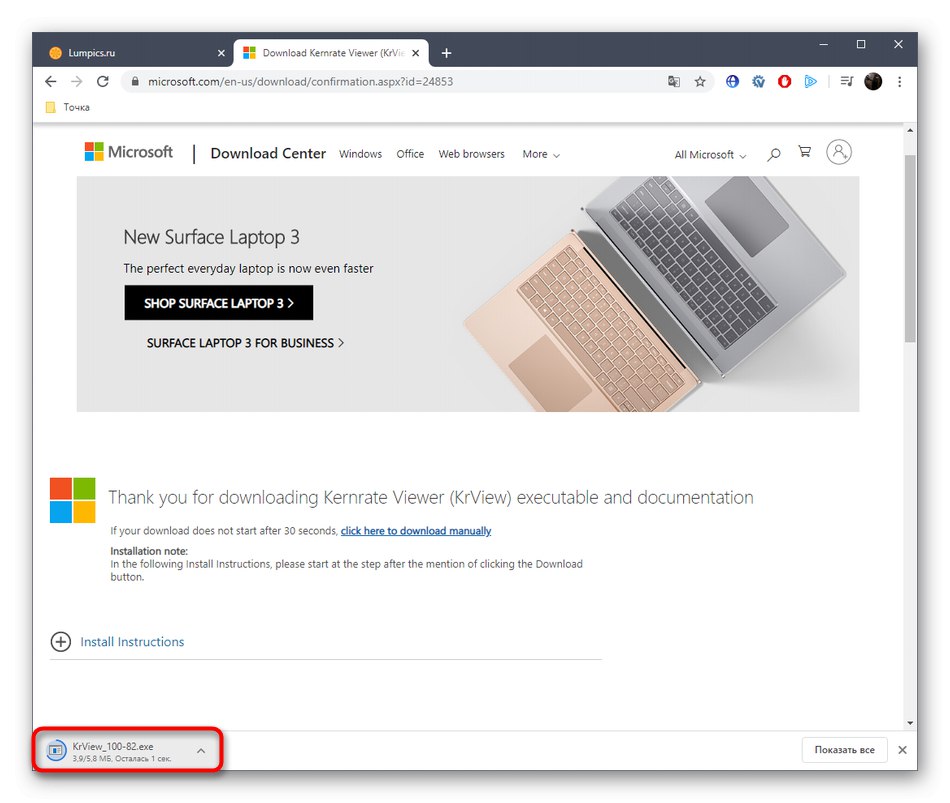
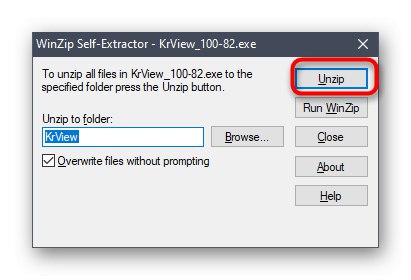
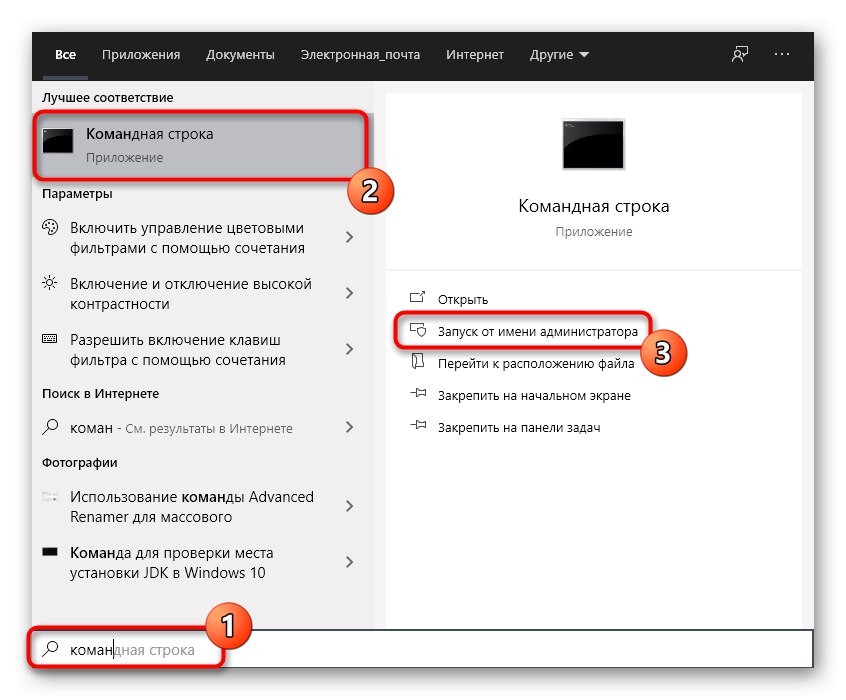
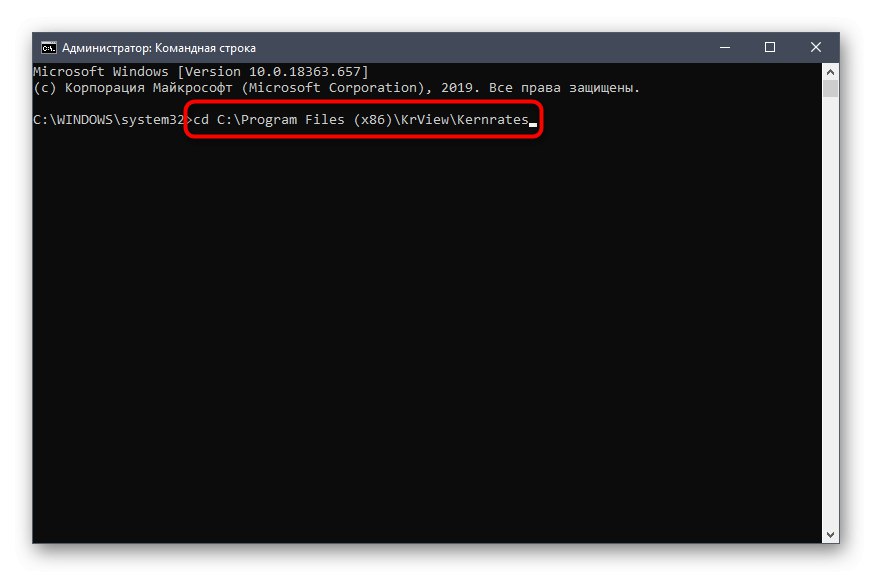
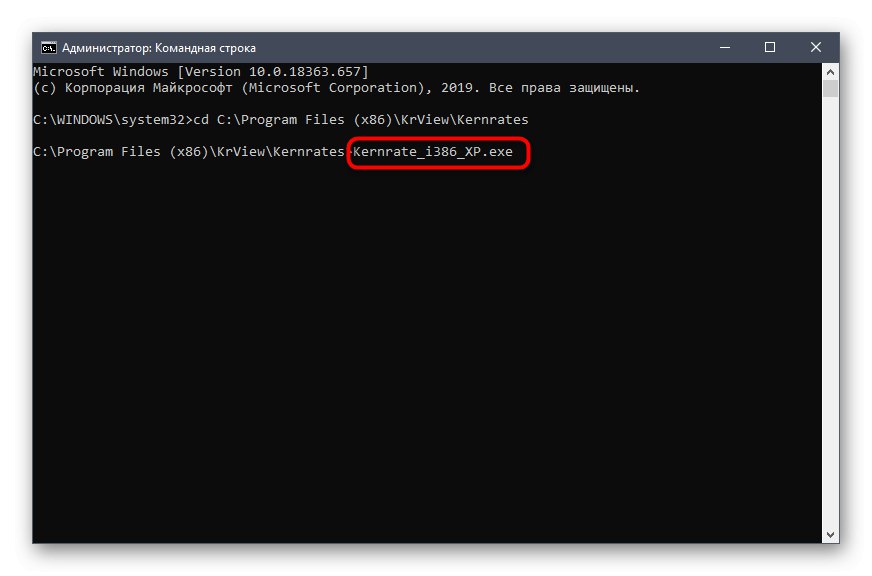
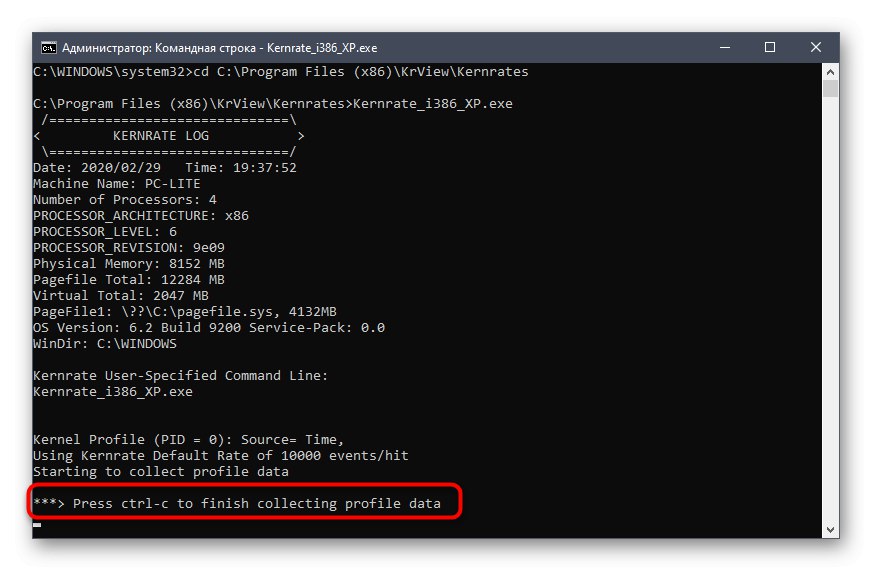
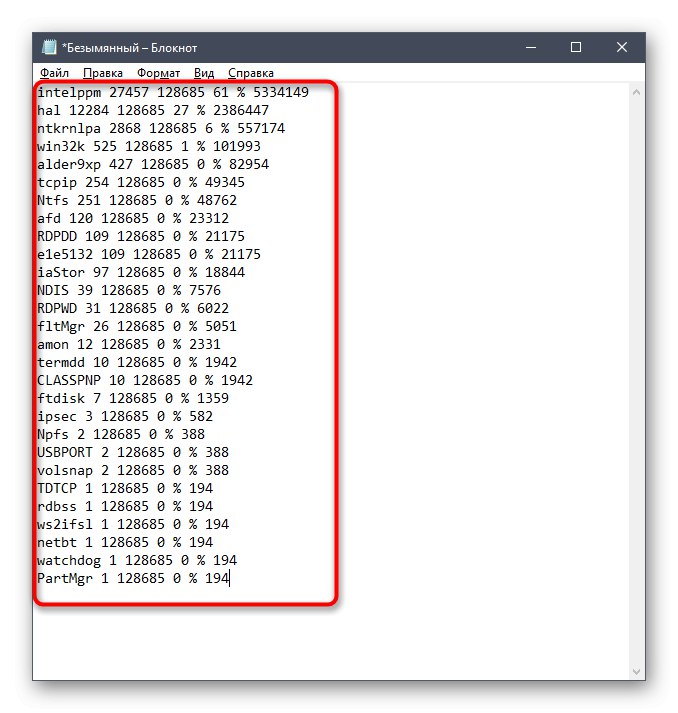
Як видно, назви драйверів і пристроїв знаходяться в закодованому стані, у чому теж належить розібратися самостійно. Для цього доведеться завантажити окреме програмне забезпечення, чому і буде присвячено наступний етап.
Крок 2: Перегляд драйвера через Process Explorer
Process Explorer - утиліта, придбана компанією Майкрософт і розповсюджується на безкоштовній основі. Вона являє собою більш розширену версію Диспетчера завдань з багатьма корисними опціями. Ми задіємо це рішення для розшифровки отриманого коду драйвера.
Завантажити Process Explorer з офіційного сайту
- Клацніть по посиланню вище і завантажте Process Explorer.
- Відкрийте отриманий архів і запустіть звідти виконуваний файл, щоб почати використання програми.
- Зверніть увагу на верхню панель. Там знайдете кнопку «View DLLs» і натисніть по ній лівою кнопкою миші. Викликати це меню можна і через комбінацію клавіш Ctrl + D.
- Тепер перегляньте представлений блок. Тут слід відшукати кодову назву драйвера і дізнатися його постачальника, щоб розібратися, до якого саме комплектує він відноситься.
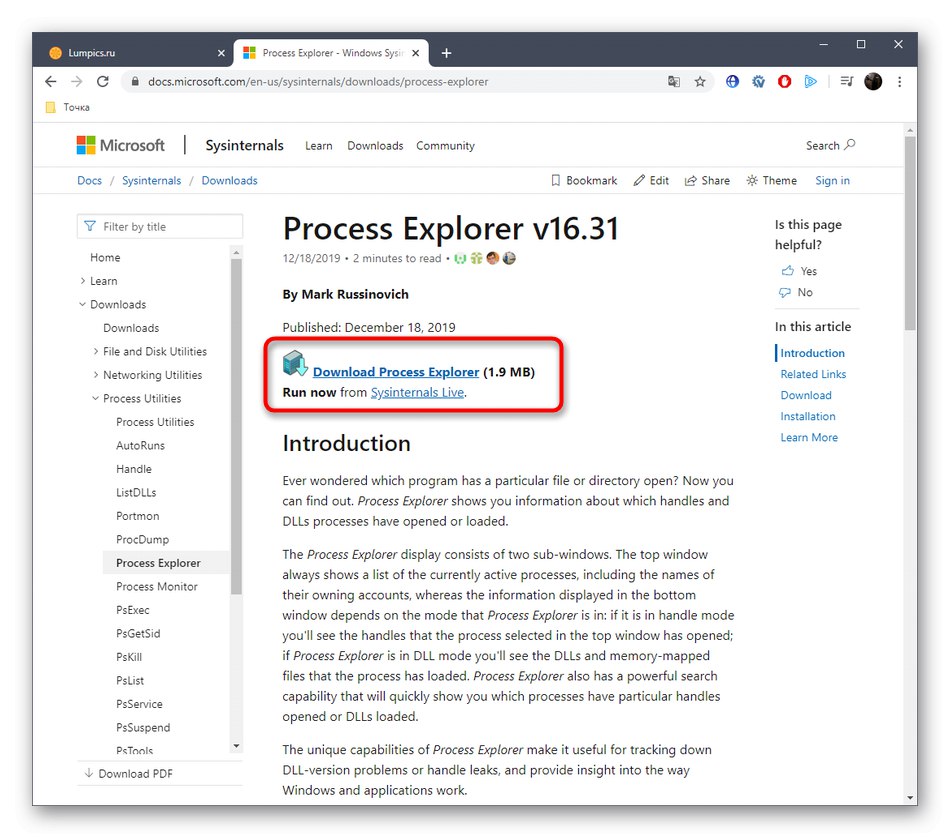
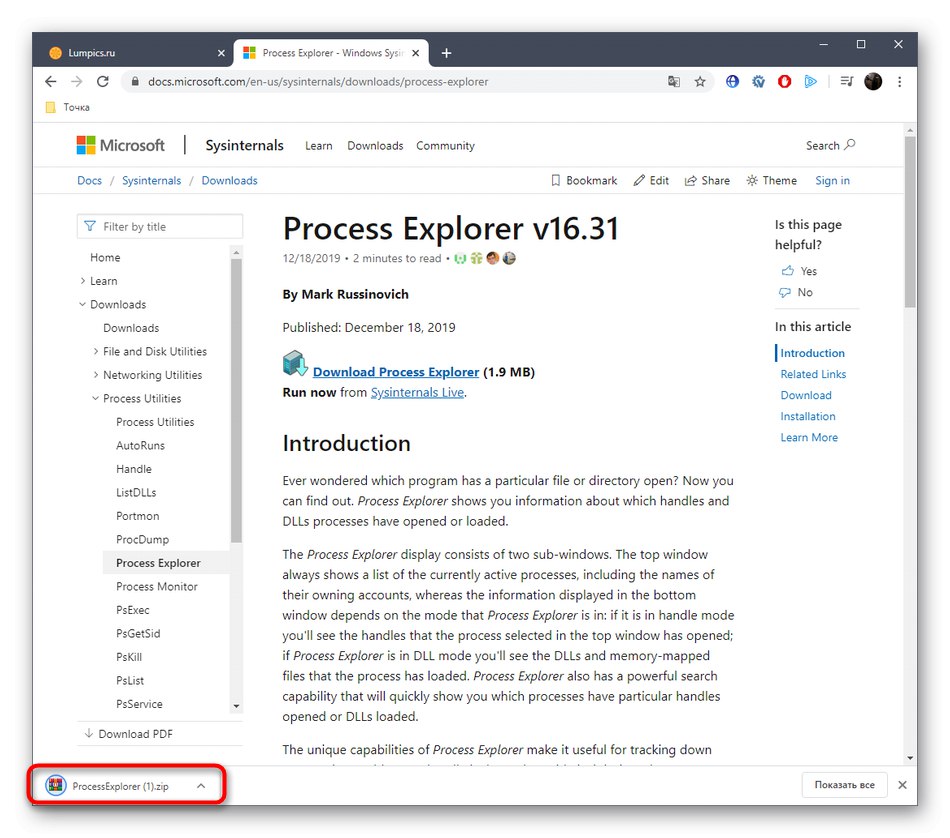
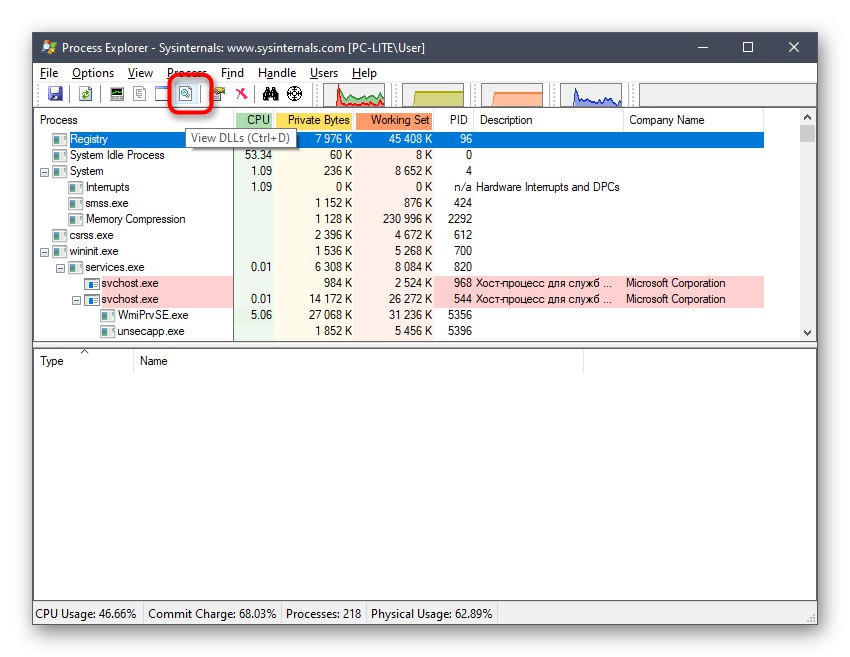
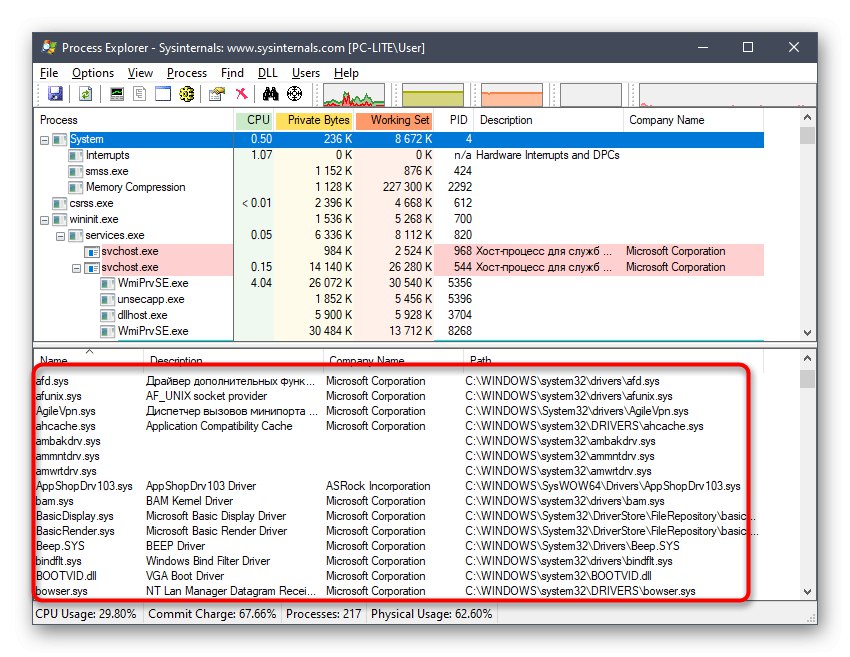
Крок 3: Оновлення або перевстановлення драйверів
Тільки що ми визначили, який саме драйвер навантажує систему, роблячи негативний вплив на функціонування даного процесу. Слід оперативно розібратися з цією ситуацією, що виробляється шляхом оновлення або перевстановлення програмного забезпечення. Для початку ми рекомендуємо перевірити, чи немає у цього драйвера нової версії. Якщо знайти її не вдалося, слід видалити його і інсталювати повторно. Більш розгорнуто про все це читайте в інших наших статтях.
Докладніше:
Перевстановлюємо драйвера в Windows
Як оновити драйвери на комп'ютері
Спосіб 6: Відключення непотрібних служб
При установці деякого програмного забезпечення на комп'ютер додаються і служби, що відповідають за виконання певних дій. Не всі з них необхідні звичайному користувачеві, а іноді вони навіть викликають різні проблеми або значно підвищують навантаження на комплектуючі. Це може спровокувати і поява труднощі, про яку йде мова сьогодні. Ми радимо перевірити список сторонніх служб і відключити всі непотрібні, щоб перевірити дієвість цього способу. Допомога по реалізації цього завдання ви знайдете в окремому матеріалі на нашому сайті, клікнувши за наступним посиланням.
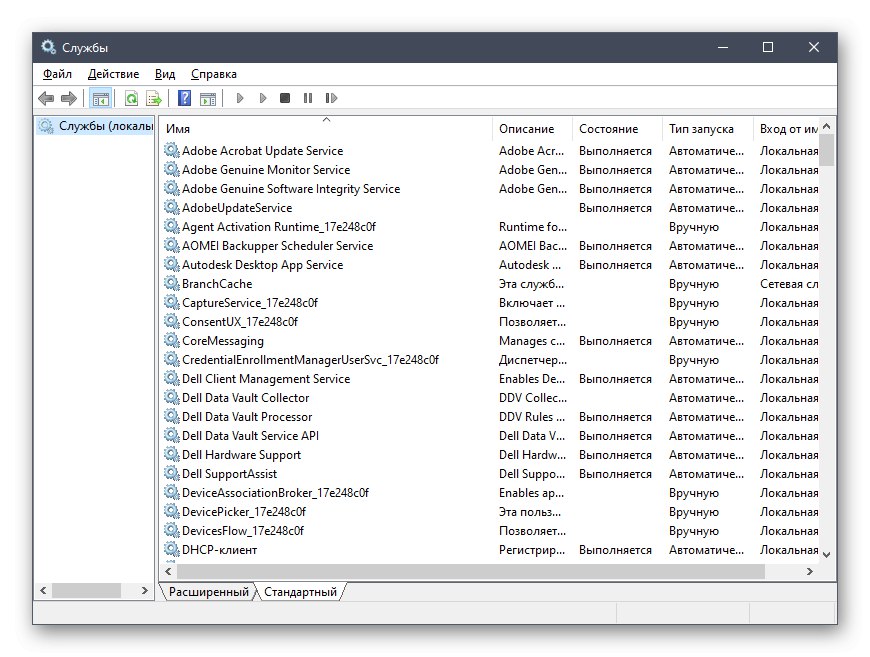
Докладніше: Відключення непотрібних служб в Windows 10
Спосіб 7: Перевірка цілісності системних файлів
Останній варіант, про який ми хочемо поговорити, полягає в перевірці системних файлів на наявність помилок. Виробляється це за допомогою вбудованої в Windows утиліти під назвою SFC. Додатково може знадобитися і запуск DISM, якщо компонент SFC виявиться пошкоджений. DISM виправляє неполадки цього сховища, після чого користувачеві в обов'язковому порядку потрібно повторно запустити сканування через SFC. В іншому нашому керівництві, перейшовши за посиланням нижче, ви знайдете всю необхідну інформацію по цій темі.
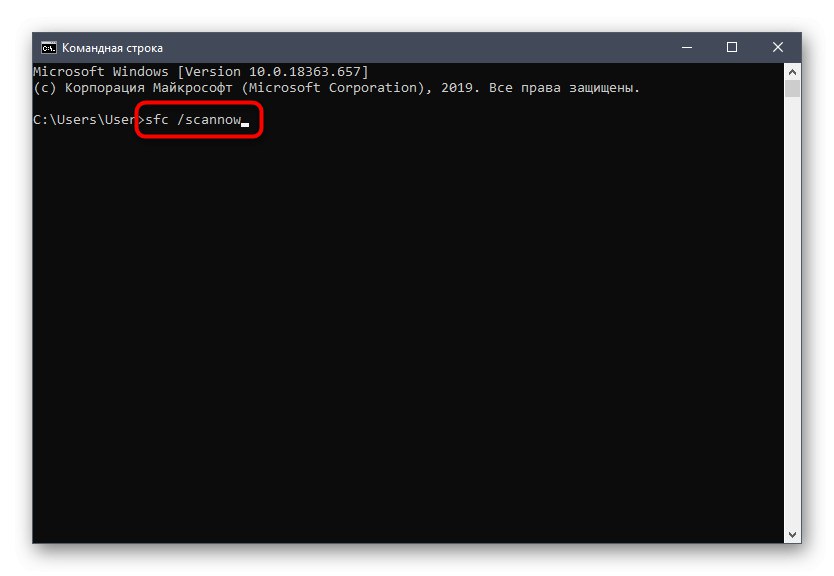
Докладніше: Використання і відновлення перевірки цілісності системних файлів в Windows 10
Тепер ви знаєте про те, як виправити проблему з завантаженням процесора завданням NT Kernel & System в Windows 10, і залишається тільки по черзі виконувати кожен спосіб, щоб максимально швидко відшукати ефективний.